溪风博客为了让广大设计师能够用上cad,特整理了一份cad2005的安装教程,大家可以根据教程自行安装,但是每台电脑的情况不同,可能稍微有差别,如果安装不上请联系我们溪风博主微信:891538959,选择远程安装(25元)。下面就分享一下cad2005的安装步骤:
AutoCAD2005安装教程:
安装前准备:下载AutoCAD2005简体中文版软件
1、下载解压AutoCAD2005后,会有如下这些文件,运行“setup.exe”
2、点击菜单栏上的“安装”按钮,如下图所示:
3、然后点击步骤2上的红色“安装”按钮,安装AutoCAD2005,如下图所示:
4、然后会打开AutoCAD 2005的安装向导,如下图所示:
5、出现许可协议,这里选择“我接受”,然后进入下一步:
6、这里不用管序列号吧,直接“下一步”,如下图所示:
7、填写信息,然后“下一步”,随意填写即可:
8、选择安装类型,建议“完全”,然后点击下一步即可。
9、安装目录:小编是直接默认了C盘的,大家如果要改目录的话,只要不改中文安装目录,都是没问题的!
10、到这一步,确认无误后,点“下一步”即可开始安装AutoCAD2005,直到安装成功即可。
AutoCAD2005安装激活教程:
1、成功启动CAD2005,然后会提示你进行激活,默认勾选了“激活产品”,我们点“下一步”就好
2、然后这里会有一个申请号,运行注册机,将申请号复制到注册机中,自动生成激活码
3、这里需要我们填入新的序列号:191-75444444,然后激活码栏就是刚才注册机生成的激活码
4、点“下一步”就可以成功完成CAD2005的注册激活。
以上就是AutoCAD2005详细的安装和破解教程,希望对溪风博客的博友们有所帮助,喜欢并安装成功的博友别忘了点赞奥!



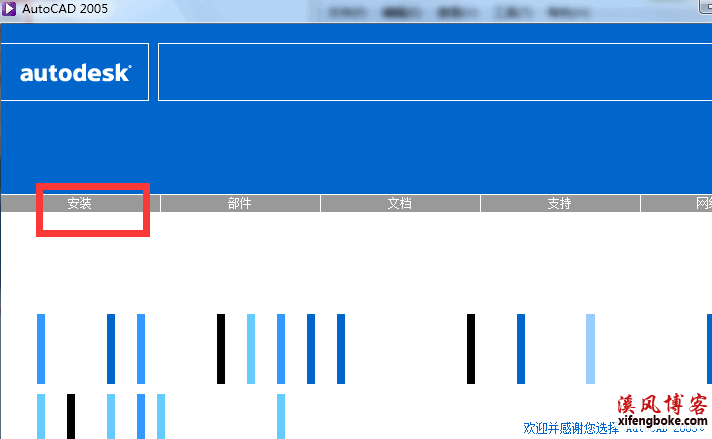
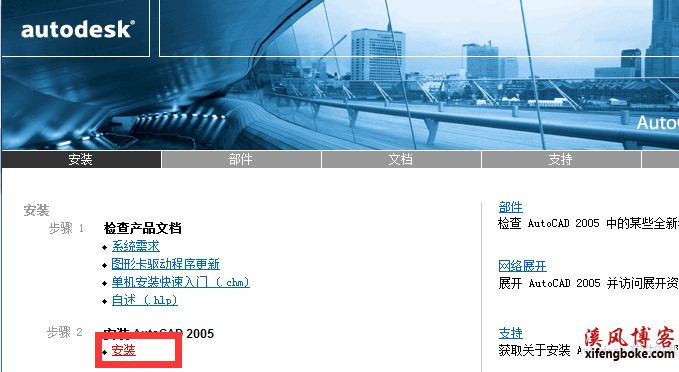
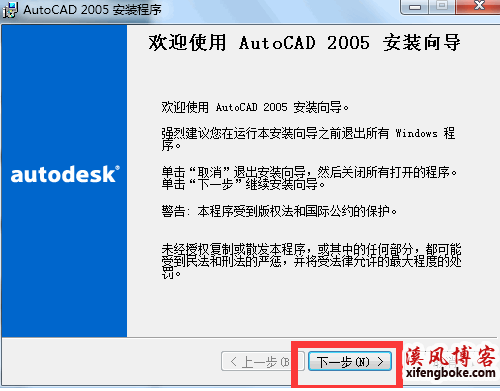
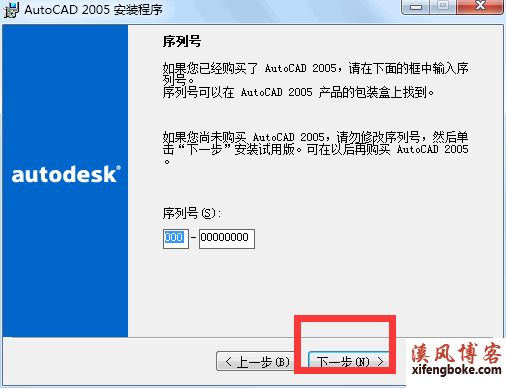
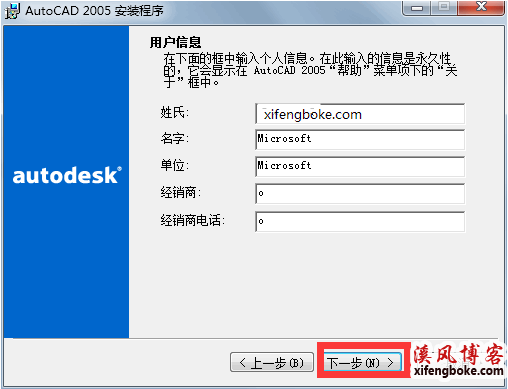
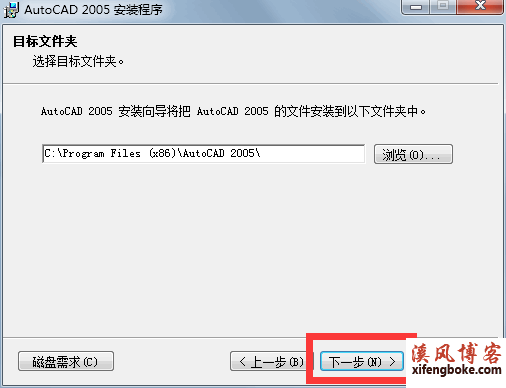
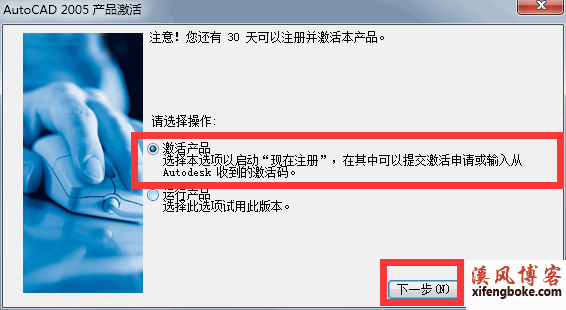
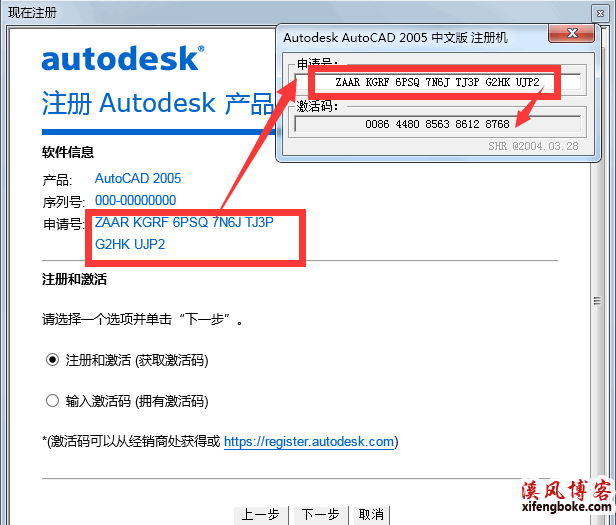
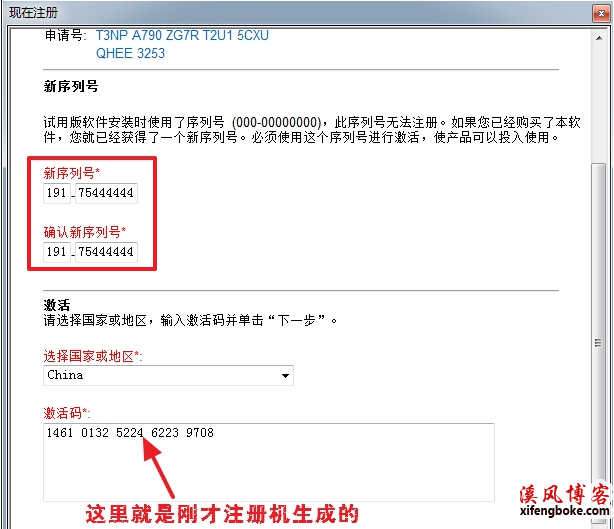











还没有评论,来说两句吧...